# 이번 게시글부터 ~입니다. 체를 사용할 예정입니다.
이번 시간에는 하이퍼링크를 똑똑하게 활용하는 방법에 대해 살펴보겠습니다.
대부분은 하이퍼링크가 무엇인지 막연하게나마 아실 겁니다.
"파란색 + 밑줄이 그어져 있는 글자를 클릭하면 어디로 이동 하는 거 맞죠?"
네 맞습니다. 그 하이퍼링크 입니다. 좀 더 정확한 내용은 위키백과를 참조하기로 합시다.
하이퍼링크(영어: hyperlink 또는 link, 문화어: 초연결, 하이퍼연결)는 하이퍼텍스트 문서 안에서 직접 모든 형식의 자료를 연결하고 가리킬 수 있는 참조 고리이다. 이를테면 동영상, 음악, 그림, 프로그램, 파일, 글 등의 특정 위치를 지정할 수 있다. 이는 하이퍼텍스트의 핵심 개념이며, HTML을 비롯한 마크업 언어에서 구현하고 있다. 이 용어는 단순히 링크(link, 고리)라고 줄여 말하기도 한다. 한마디로 누르면 웹 사이트나 프로그램 등으로 이동하는 것이다.
출처: https://ko.wikipedia.org/wiki/하이퍼링크
지금까지는 하이퍼링크를 사용하는 입장에서 머물러 있었다면,
이번 게시글을 통해서 하이퍼링크를 만들고 사용하는, 그것도 똑똑하게 활용하는 방법에 대해서 배울 수 있을 겁니다.
오늘 다룰 핵심적인 내용은
"내가 주로 사용하는 원노트 공간 및 폴더로 원클릭 이동할 수 있는 메인페이지 만들기" 입니다.
목차는 다음과 같습니다.
- 자주 사용하는 원노트 공간 혹은 내 컴퓨터 속 폴더 리스트 만들기
- 하이퍼링크를 만들기 위한 페이지 링크/폴더 주소 확인하기
- 1번에서 만든 각 항목을 하이퍼링크로 만들기
1. 자주 사용하는 원노트 공간 혹은 내 컴퓨터 속 폴더 리스트 만들기
원노트를 활발히 사용하는 분이라면, 정말 다양한 전자 필기장, 섹션, 페이지를 만들어서 하루에도 몇 번씩 열었다가 닫았다가 하셨을 겁니다. 뿐만 아니라, 회사 업무 및 개인 업무를 위해서도 정말 다양한 폴더를 하루에 수십번 씩 열고 닫을 겁니다.
이럴 때, 귀찮거나 번거로우시진 않았나요? '네이버 메인 페이지에서 웹툰을 클릭하면 웹툰 페이지로 이동하는 것처럼, 클릭 한번으로 내가 주로 쓰는 폴더로 이동하고 싶다.' 라는 생각을 하셨을 겁니다. 지금 알려드리는 내용이 바로 그 내용입니다.
먼저, 내가 주로 사용하는 원노트 공간(전자 필기장, 섹션, 페이지)과 나의 폴더들(바탕화면에 어지럽게 배치된 그 폴더들)의 목록을 만들어봅시다. 아래 이미지를 참고하세요.
- 가급적 표 형태로 만드는게 나중에 추가하기가 편합니다.
- 일단은 자주 쓰는(클릭하는) 곳이라면 원노트, 폴더, 웹사이트 상관없이 다 적어봅시다.
- 간단한 설명이 들어가면 더 좋으며, 분류를 위해 태그 등을 달아도 좋아요.

2. 하이퍼링크를 만들기 위한 페이지 링크/폴더 주소 확인하기
1) 원노트 내, 각 공간의 주소 확인하기
원노트의 모든 공간은 각자의 주소가 있습니다. 전자 필기장/섹션/페이지는 물론이고, 각 단락에 대한 주소도 확인할 수 있습니다. 주소를 확인하는 방법은 쉽습니다. 내가 주소를 확인하고자 하는 곳을 우클릭 하여, "OOOO 링크 복사"를 클릭하면 됩니다.
아래 이미지는 저의 "꿈 리스트" 페이지의 페이지 링크 복사하는 방법입니다. 쉽죠?

2) 폴더의 주소 확인하기
자신이 자주 클릭해서 들어가는 폴더의 주소를 확인하는 방법입니다. 사실 저는 이게 제일 편하고 좋았습니다.
기존에는 업무를 하다보면 정말 구석 구석 들어가있는 폴더를 바보처럼 매번 하나씩 클릭해서 찾아 들어가야 했습니다.
이 "폴더 주소"를 확인한 후 부터는 하루에 몇 십분은 줄인 것 같아요.
- 먼저 내가 자주 방문하는 폴더로 이동 합니다.
- 상단의 주소 창을 우클릭 하여, 내가 현재 열어둔 폴더의 주소를 텍스트로 복사합니다. 쉽죠?
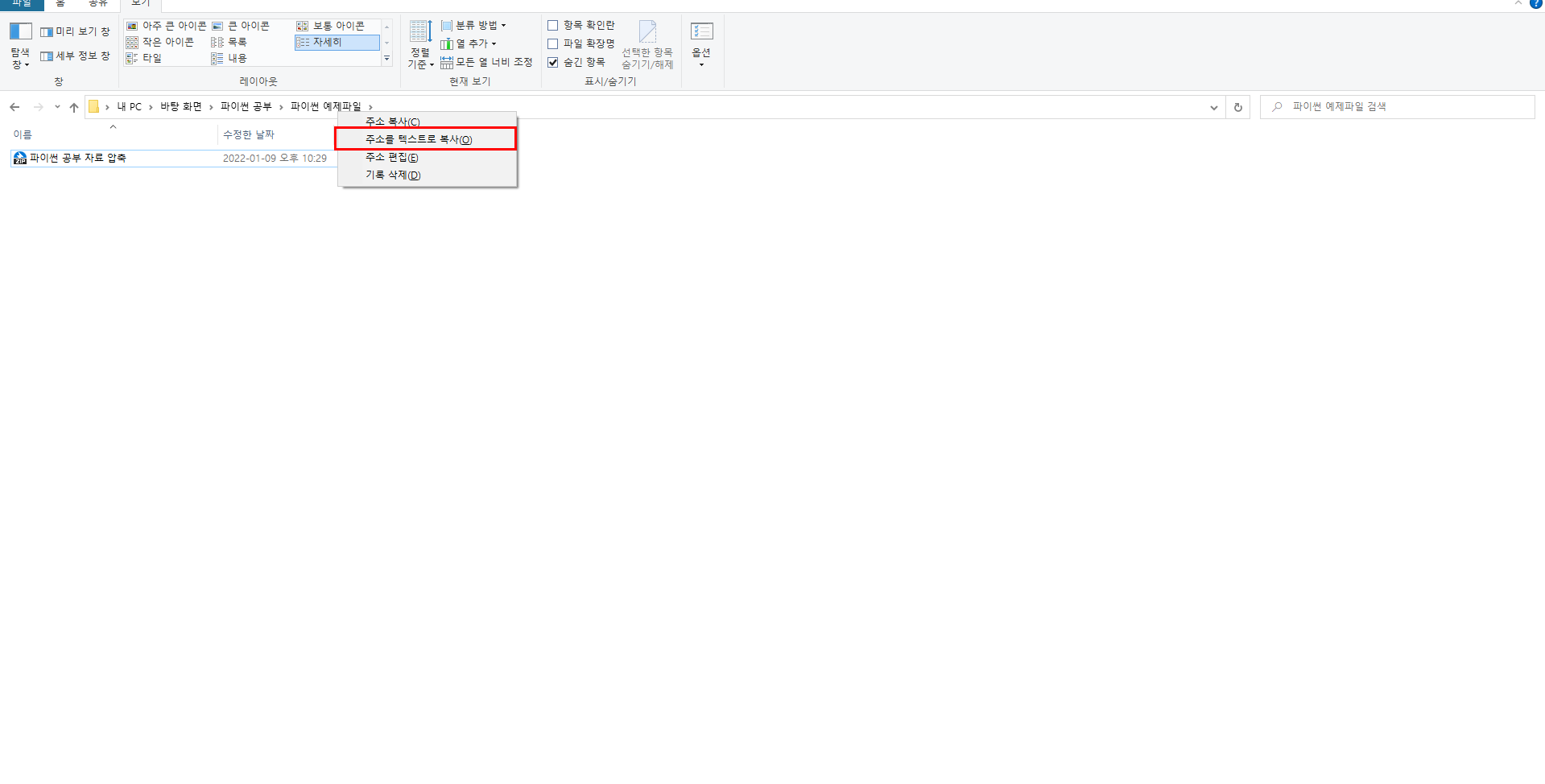
이렇게 해서, 내가 즐겨찾는 원노트 / 폴더의 주소를 확인할 수 있게 되었습니다. 거의 다 왔습니다.
이제 1번에서 만들어 둔 각 항목을 하이퍼링크로 만들기만 하면 됩니다.
3. 1번에서 만든 각 항목을 하이퍼링크로 만들기
처음 만들어 둔 "나의 즐겨찾기 페이지"로 이동 합니다. 그 다음, 첫 번째 항목부터 하이퍼링크를 달기 시작합니다.
- "제목" 부분을 드래그 한 후, 우클릭 하여 "연결"을 클릭하거나 Ctrl + K버튼을 눌러서 연결 항목을 엽니다.

그러면 다음과 같이 주소를 입력하는 곳이 뜹니다. 우리는 2번 항목에서 원노트 - 꿈리스트 페이지의 주소를 복사해온 후, 빈 칸에 붙여넣거나, 혹은 OneNote 위치 선택을 통해서 바로 입력할 수도 있습니다.

그러면 아래와 같이, 우리가 아는 하이퍼링크가 달렸습니다. 클릭해보면 바로 해당 페이지로 이동할 수 있겠죠?

폴더로의 이동도 마찬가지로, 2번에서 확인한 폴더의 주소를 해당 빈 곳에 붙여넣으면, 클릭 한번으로 해당 페이지로 이동할 수 있습니다.

마무리 하며,
사실 이렇게 즐겨찾기 페이지를 만들고 각 항목을 하나씩 입력하는게 참 귀찮긴 합니다.
그렇지만 한번 해두면 정말 많은 시간을 절약할 수 있고, 또 편리하다는 것을 깨닫게 될 것입니다.
지금은 단순히 즐겨찾기 리스트만 만들어두었지만, 매일 읽을 다짐이나 문구, 잊지 말아야 할 내용 들을 적어 놓는다면
나만의 원 페이지 플래너로도 쓸 수 있을 겁니다.
이번 게시글을 읽으시면서 혹시 좋은 아이디어나 사용 방법 등을 떠올리셨다면 자유롭게 댓글을 부탁 드립니다.
저도 여러분들의 인사이트를 얻고 싶습니다 :)
'자기계발 도구&도서' 카테고리의 다른 글
| [AppReview] iOS에서의 Forest 앱(애플워치에서는 어떻게 보일까?) (0) | 2022.01.25 |
|---|---|
| [원노트] 일간계획표 개선본(V2.0) 공유 (0) | 2022.01.23 |
| [원노트] 월간 달력 공유(22년 1월) (1) | 2022.01.02 |
| [원노트] 일간 계획표 템플릿 공유 (3) | 2021.12.22 |
| 자기 계발 하는 시간을 만들자(부제: 스마트폰 중독 줄이기) - 1 - (0) | 2021.12.08 |




댓글